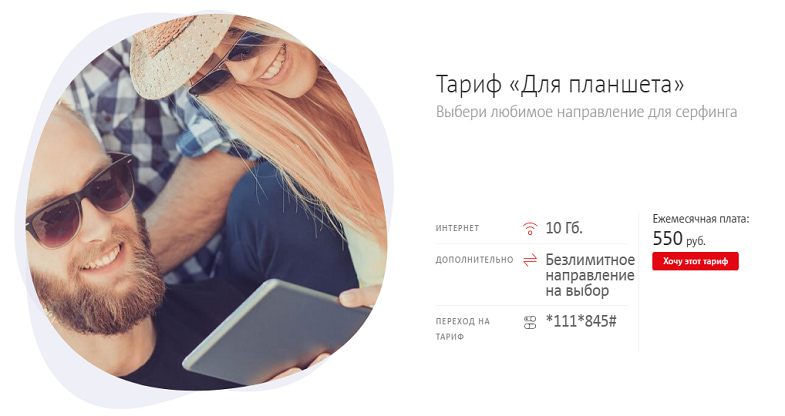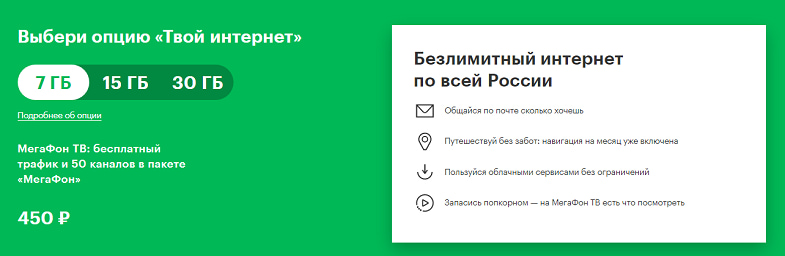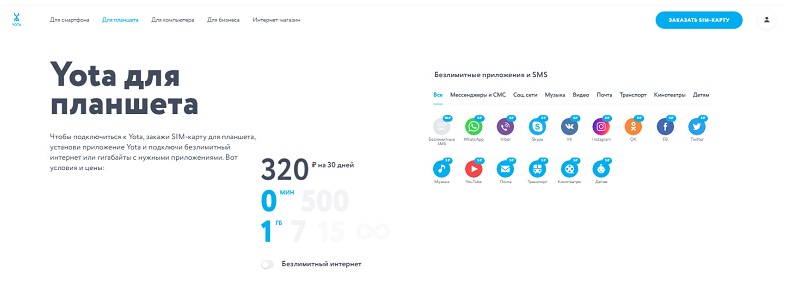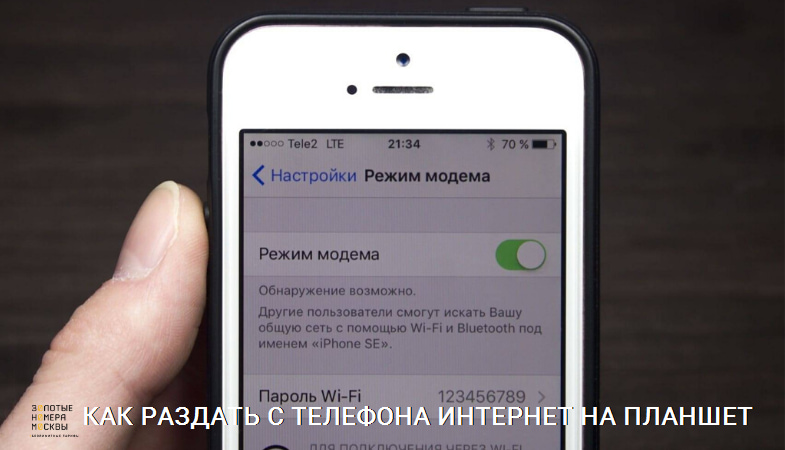Как сделать интернет через симку
Как подключить мобильный интернет: полная пошаговая инструкция
Всем привет! У нас сегодня очередной интересный вопрос – как настроить интернет на телефоне. Скажу сразу, что интернет на Андроиде и iPhone настраивать (в 95% случаев) не нужно, и достаточно просто вставить симку в телефон. При работе телефона и самой системы могут возникать сбои, тогда для подключения к интернету нужно произвести некоторые манипуляции, о которых мы поговорим подробнее чуть ниже.
Тут также нужно учитывать, что именно имеет в виду пользователь под словом «Интернет» – мобильный интернет или Wi-Fi. Так как оба этих варианта настраиваются по-разному и имеют разные способы работы. Сначала посмотрите, чтобы на рабочем столе в правом верхнем углу вы видели значок подключения к мобильной сети. Если вы сверху лицезреете крестик, не пугайтесь – это значит, что мобильный интернет просто отключен.
ПРИМЕЧАНИЕ! Если нет ни одного деления мобильного интернета, то возможно у вас просто отошла SIM-карта – вытащите и снова вставьте её обратно.
Смахните пальцем с верхней части экрана – вниз, чтобы открыть меню «Шторка». Находим там значок «Моб. интернета» и активируем его. Если у вас активна Wi-Fi сеть – деактивируйте её, чтобы проверить работу мобильного интернета.
Теперь вы просто включили интернет на Андроиде. Проверьте подключение, зайдя в любой браузер. Если коннекта нет, то попробуем настроить его более детально. Ещё один вариант – вы просто забыли оплатить тот пакет услуг, который подключен к вашему телефону. Помните – чтобы пользоваться интернетом, на балансе должны быть хоть какие-то средства.
Настройка и установка сети вручную
Если вы включаете мобильный интернет, а его нет, при этом вы уверены, что деньги на счете есть – то можно проверить детальные настройки и попробовать изменить их. Вообще настройки должны прилетать по воздуху автоматически, но бывают и некоторые сбои. Все конфигурации я буду показывать на примере смартфонов с операционной системой Android.
ПРИМЕЧАНИЕ! С кнопочным сотовым делается все аналогично, но пункты меню могут быть расположены в другом месте и иметь другое название.
Далее вам нужно просто посмотреть параметры, которые нужно ввести вручную. Если какой-то пункт не указан, то оставляйте поле со значением по умолчанию – не заполненным.
После ввода всех настроек, нужно обязательно «Сохранить» подключение. Для этого в правом верхнем углу экрана нажмите на «три точки». Вы можете и удалить это подключение, выбрав его из списка, и нажав «Удалить».
Если после всего интернета всё равно нет, то советую прочесть ещё одну статью по решению данной проблемы – ссылка на инструкцию.
Напомню, что Wi-Fi – это всего лишь беспроводная сеть с возможностью использовать ваш домашний интернет с помощью роутера. Настройка интернета в телефоне не делается, и вы всего лишь можете подключиться к беспроводной сети. Чтобы попасть внутрь настроек, нужно проделать примерно те же самые начальные шаги.
Если интернета на телефоне все равно нет, то можно проверить его на другом устройстве. Если его не будет и там, то тут может быть два варианта:
При подключении к WiFi интернет можно настроить только на самом маршрутизаторе. Поэтому поводу у нас на портале есть все известные инструкции, и вы можете с ними ознакомиться самостоятельно. Просто введите полное название аппарата в поисковую строку и найдите инструкцию. Также вы всегда можете обратиться за помощью к нашим специалистам в комментариях.
ПРИМЕЧАНИЕ! Полное название роутера можно найти на этикетке под корпусом.
Настройка роутера
Настраивать роутер можно необязательно через компьютер. Можно это сделать и через смартфон или планшет. Я буду давать общие рекомендации и показывать настройку на примере маршрутизатора TP-Link.
ВНИМАНИЕ! Для конфигурации вам понадобится договор от провайдера, где указаны данные для подключения к интернету.
ПРИМЕЧАНИЕ! Если в договоре никаких данных для подключения нет, то значит ваш провайдер использует тип «Динамический IP» (Dinamic IP). Просто ставим его.
Более детальные настройки по вашей модели вы можете найти на нашем сайте. Вводим в поисковик полное название модели (компания и модель). Далее просто читаем инструкцию. Если у вас будут какие-то вопросы, то задавайте их в комментариях.
Как подключить интернет на сим карту
Пользоваться интернетом привыкли все абоненты. Проблемы с настройкой на телефоне возникают редко. Обычно на устройствах интернет настраивается в автоматическом режиме. Интернет сим-карта активируется сразу после включения девайса. Если автоматические настройки не были выполнены, настроить интернет можно вручную, создав новую ТД. Как настроить интернет через сим-карту, расскажем далее в статье.
Авто настройки сети
Автонастройки – самый легкий способ подключить интернет. Что нужно сделать:
Обычно таким образом выполняются настройки на смартфонах. Многие операторы России сразу после установки сим-карты в гаджет высылают настройки в сервисных уведомлениях.
Что можно сделать, если автонастройки не поступили:
Как подключить интернет на симке МТС
Подключить интернет на симке МТС можно автоматическим или ручным способом. Если выбрать ручной способ, придется вводить параметры подключения самостоятельно. Если смартфон функционирует на операционной системе Андроид, потребуется ввести данные. Информацию можно узнать на официальном сайте оператора.
Вам нужно будет заполнить всего лишь четыре поля:
В графе «Тип аутентификации» нужно выбрать «Нет». В устройствах бренда Эппл процедура мало отличается. В меню находим раздел «Сотовые данные». Здесь нужно указать те же самые параметры, о которых мы упомянули выше. Аналогичная информация выписывается в разделах Настройках LTE» и «Режим модема». Имя пользователя может быть любым. Параметр APN будет зависеть от оператора. Пункт «Тип APN» в некоторых моделях смартфонов отсутствует. На некоторых гаджетах потребуется прописать протокол. Уточнить эту информацию можно на официальных сайтах операторов сотовой связи. Проще всего воспользоваться услугой получения автоматических настроек. После того как вы вставили новую сим-карту в телефон, его нужно включить. Сразу после включения на номер должны прийти все необходимые настройки. Если на новой карте включить интернет не удается – это повод позвонить в службу абонентской поддержки. Когда настройки будут введены вручную, перезагрузите гаджет. Не забудьте включить передачу данных.
Как сделать интернет на симках других операторов
Иногда на новых картах операторов сотовой связи настройки приходится вводить вручную.
Ниже рассмотрим инструкции для устройств на ОС Андроид и iOS:
Если настроить интернет не получилось ни вручную, ни автоматически, звоним оператору. Также можно обратиться за помощью в салон сотовой связи.
Подключение по вай-фай
Настроить доступ в интернет можно через беспроводную сеть. В верхнем меню на смартфоне или планшете найдите иконку вай-фай. Удерживайте кнопку пару секунд. Затем перед вами отобразится перечень с доступными подключениями. Выберите необходимую точку доступа. Нажмите на нее и впишите ключ. Выбрав один раз точку доступа, в дальнейшем вы всегда будете к ней подключаться. Интересует безлимитный интернет Wifire? В нашем интернет-магазине можно заказать симку любого оператора. Симки Билайн купить можно не выходя из дома.
Как настроить интернет на планшете
Как настроить интернет на планшете
Планшет — незаменимый гаджет для тех, кто любит серфить в сети интернет или выполнять рабочие задачи в любой точке с доступом к wi-fi или сотовой сети.
Настроить интернет на планшете очень просто, причем сделать это можно как через отдельную сим-карту, так и другими способами.
Подключение планшета к интернету через сим-карту
Для соединения планшета с сетью интернет в любой точке с хорошим покрытием сотовой связью потребуется обычная сим-карта оператора: «Билайн», МТС, «МегаФон», Yota или Tele2. Это должна быть современная сим-карта с поддержкой 4G и LTE: так интернет на планшете будет работать на максимальных скоростях.
Теперь расскажем, как подключить планшет к интернету от «Билайн» или другого оператора пошагово.
1. Приобретите сим-карту с поддержкой 4G и подключите ее к оптимальному тарифу.
Какой тариф выбрать для планшета? У каждого оператора есть специальный тарифный план.
«Билайн» предлагает для планшета любой пакетный тариф по цене от 500 руб с пакетом от 20 Гб.
У МТС есть тариф “Для планшета”. Здесь в абонентскую плату 550 руб. входит 10 Гб интернета на любые цели + одно безлимитное направление (видео, соцсети или телевидение).
У оператора “МегаФон” есть опции интернета для планшета по цене от 450 руб. в месяц в которые включен трафик от 7 до 50 ГБ. При использовании опций с планшетом будет доступен также безлимит на мессенджеры, почту, видео, навигацию, соцсети.
У Yota есть безлимитный интернет для планшета по цене 500 руб. в месяц. Также доступно выбрать по меньшей цене пакеты трафика от 1 до 15 ГБ, и дополнительно активировать безлимиты на нужные приложения. Отзывы о тарифах для планшетов помогут сделать вам правильный выбор.
У Теле2 есть тариф “Интернет для устройств”, на котором можно активировать опции от гигабайта по цене от 120 рублей. В пакетах от 15 ГБ (от 400 руб.) действует ночной безлимит.
Рекомендуем не использовать сим-карту с обычным тарифом в планшетах, так как может включиться помегабайтная тарификация, если использование в планшетах не прописано в подробных условиях. Каждый мегабайт у сотовых операторов России сегодня стоит около 10 руб., и простой заход в соцсеть или проверка почты может быстро опустошить ваш баланс.
Итак, после получения сим-карты с подходящим тарифом можно переходить непосредственно к настройке интернета на планшете.
2. Выключите устройство.
3. Откройте слот для сим-карты.
4. Вставьте сим-карту в слот и включите устройство.
5. Настройте передачу мобильных данных.
Как на “Андроид”, так и на iOS в настройки мобильных данных можно выйти из трея (потянув пальцем верхнюю часть экрана вниз) или в меню настроек. Просто поставьте галочку напротив пункта “Мобильные данные”, и вам будет доступен интернет на планшете через сим-карту.
6. Отрегулируйте дополнительные опции в настройках сети: например, можно ограничить передачу данных в роуминге и автоматические обновления.
7. В настройках сетей укажите максимальное число диапазонов: GSM/WCDMA/LTE. Тогда устройство будет автоматически переключаться, в зависимости от покрытия той или иной сетью.
После этих несложных действий планшет получит доступ в интернет через сим-карту вашего оператора.
Как видите, сегодня настройка планшета происходит автоматически: не нужно, как раньше, получать данные от оператора и скрупулезно вбивать точки доступа и apn.
Если при подключении к интернету возникли проблемы, свяжитесь с оператором и настройте конфигурацию вручную при поддержке консультанта.
Если же на планшете никак не подключается интернет от МТС, “Билайн” или другого оператора, проверьте, может, проблема в самом гаджете.
Этот алгоритм действий универсален и подходит для симок любого оператора, будь то МТС, Beeline, Megafon или Yota.
Как настроить интернет на планшете без сим-карты
Если у вас пока нет сим-карты с тарифом для планшета, не спешите откладывать гаджет в дальний угол. Подключить его к интернету можно и без симки, и для этого есть два надежных способа.
1. Подключение через wi-fi.
На сенсорных телефонах сдвиньте верхнюю часть экрана планшета вниз и найдите значок wi-fi. Активируйте функцию, и вы сможете подключиться к сети в кафе, аэропорту, фитнес-клубе и любых других местах, где есть точка доступа. Сегодня бесплатный wi-fi раздают повсеместно, включая общественный транспорт.
2. Подключение планшета через телефон.
Если на вашем смартфоне подключен один из безлимитных тарифов с интернетом, его можно использовать как точку wi-fi.
В настройках сотовых сетей найдите пункт “Режим модема” и раздайте wi-fi на другие устройства. На телефонах “Андроид” этот пункт настроек может называться “Переносной хот-спот”. Защитите ваш трафик паролем, тогда сеть можно будет использовать только на вашем планшете.
Этим способом лучше пользоваться для кратковременного подключения планшета к интернету, а не на постоянной основе, так как телефон быстро разряжается.
Важно! Не все сотовые операторы позволяют раздавать безлимитный интернет бесплатно. Обязательно уточните условия на раздачу трафика в описании своего тарифа.
Сегодня сотовые операторы предлагают для подключения и специальные опции “Интернет на все”, которые позволяют тратить трафик одного тарифного плана сразу на нескольких устройствах. За каждое дополнительное устройство взимается небольшая ежедневная плата, зато не нужно оплачивать двойную абонентскую плату. Подключаются дополнительные устройства в личном кабинете на сайте оператора, но в этом случае в планшете должна быть сим-карта.
Резюме
Подключить планшет к интернету сегодня проще простого. Не забудьте уделить внимание выбору оператора и выгодного тарифа для планшета.
Как активировать сим карту для модема
Приобретение новой сим-карты обязательно сопровождается ее активацией, после которой абонент сможет использовать высокоскоростной 4G интернет. Изучение различных способов поможет понять, как активировать сим-карту для модема. Многие владельцы выполняют эту процедуру в момент покупки, но в ряде случаев необходимо выполнить определенную схему действий для конкретного оператора.
Активация сим от Билайн в модеме, планшете
Эта процедура не требует от пользователя специальных знаний или навыков.
Простые операции позволят правильно выполнить активацию сим карты 4G провайдера через интернет:
В случае нулевого баланса сим-карты владельцу нужно пополнить счет любым способом, и далее выполнить регистрацию симки для модема по такой схеме:
Нужно понимать, что после установки симки в модем или планшет установка программного обеспечения будет выполнена в автоматическом режиме. Дождавшись окончания инсталляции, пользователь сможет произвести самостоятельно активировать сим-карту провайдера через интернет с помощью приложения на ПК.
Владельцам планшетных компьютеров iPad следует знать, как активировать сим-карту на этом планшете.
Алгоритм включает такие операции:
Эти простые действия подключат сим-карту через интернет к сети оператора, и предоставят доступ к сетям 3G или 4G.
Как активировать сим-карту Мегафон для интернета
Эта компания входит в тройку лидеров на рынке телекоммуникационных услуг. Колоссальное число абонентов этого оператора используют новые сим-карты для подключения к интернету с помощью мобильных модемов. Правильная активация симки поможет быстро получить доступ к глобальной сети.
Прохождение процедуры, используя смартфон, максимально упростит процесс, и позволит избежать выполнения отдельной активации сим-карты Мегафон на модеме. ПО карточки предусматривает регистрацию в сети провайдера в автоматическом режиме в момент совершения первого звонка или подключения с глобальной сети.
Процедура для смартфона
Пользователю следует понять, как активировать новую симку для интернета, и выбрать оптимальный для себя вариант:
Последний вариант может использовать только владелец сим-карты. В отдельных случаях возможно самостоятельное подключение карточки через модем.
Активация симки Мегафон на USB-модеме
Для этой процедуры провайдер Мегафон создал отдельную схему действий. Она включает такие операции:
Правильное выполнение всех действий зарегистрирует карту, и система будет видеть ее активный статус.
Как подключить интернет к ноутбуку через мобильную точку доступа телефона Андроид или кабель?
Всем добра на fast-wolker.ru! Ноутбук — переносное устройство, для работы, которое незаменимо в командировках, поездках. Если Вы трудитесь перемещаясь из пункта А в пункт Б, на удаленной работе, в поезде или вечером в дальней командировке, то конечно интернет Вам необходим,.
В сегодняшнем материале расскажу о простых способах выйти в интернет, которые всегда под рукой. А Вы всегда будете «на связи» в нужный момент.
Как через телефон подключить интернет к ноутбуку?
Свой смартфон Вы можете использовать в качестве источника интернета, когда под рукой «не оказалось» другого провайдера. Рассмотрим три варианта использования смартфона в качестве модема. Не нужно идти в кафе за интернетом.
Подключение по Wi-Fi. Смартфон должен иметь устойчивый выход в интернет и пакет трафика на тарифе. На Вашем ноутбуке установлена беспроводная сетевая карта. А на смартфоне есть режим переключения телефона в «режим модема».
На смартфоне нужно сделать настройки таким образом, чтобы он смог не только принимать, но и раздавать интернет. У каждой модели телефона свои визуальные особенности настроек, но суть одна и та же. В настройках Wi-Fi эта опция часто спрятана в «дополнительных настройках».
Нам нужно переключить телефон в режим раздачи интернета, источником которого будет выступать оператор мобильной связи, выдавшей сим-карту. А затем настроить доступ к этой точке с других устройств, в нашем случае ноутбука.
Так как у телефона сравнительно небольшой радиус действия и пользоваться интернетом я долго не планирую, настрою доступ к ней без пароля (открытая сеть). Имя сети оставлю как есть…
… и пароль придумывать не стану. Впрочем, можно и придумать пароль, если таким интернетом планируете пользоваться регулярно. А я на настройках «Защита» выбрал «Нет»:
Если все же будет пароль, и Вы захотите подключать к новой точке доступа пользователей (количеством не более шести), то в настройках есть эмулятор кнопки «WPS» (как на обычном роутере) чтобы пользователю не нужно было вводить пароль на своем устройстве:
Совет: теперь ваш смартфон работает в режиме повышенного потребления энергии. По возможности подключите его к зарядному устройству на время работы.
Подключим ноутбук к интернету. В списке сетей появилась наша, и статус у нее «открыт»:
Теперь нажимаем просто на это подключение, и Вы в Интернете. Реальная его скорость зависит от зоны покрытия сотового оператора.
Следующий вариант, в котором можно использовать свой мобильник в качестве модема — это подключение через канал Blue Tooth. Пожалуй, это самый мудреный способ использования телефона в качестве модема.
На ноутбуке должен быть активирован блютуз адаптер (есть не на всех моделях). После его подключения к компьютеру в «других параметрах блютуз»…
…нужно разрешить обнаруживать ноутбук другим устройствам, (то есть вашему смартфону):
Для устойчивой связи положите смартфон не далее 1-2 м от ноутбука. Активируем режим «блютуз модем» на телефоне. В ноутбуке через «панель управления» ищем наше устройство и устанавливаем сопряжение между ними. Сначала на телефоне (нажав на значок блютуза и произведя поиск) убеждаемся, что ноутбук появился в списке устройств…
… и для сопряжения придумываем любой код из цифр,например 1234.
Затем на ноутбуке вводим этот же код..
После нужно включить появившуюся «сетевую карту» блютуз и попытаться подключиться. Если не будет конфликтов между телефоном, драйверами адаптера, то система обнаружит новую сеть и подключится к ней:
Подключаем интернет к ноутбуку через кабель USB
Предыдущие способы хороши, но если вы в дороге беспроводные подкючения — это дополнительный расход энергии. Батарея ноутбука и смартфона разряжается. Самый экономичный способ использования смартфона в качестве модема — через USB кабель, который используется для зарядки телефона Нужно сначала подсоединить через кабель USB смартфон, а потом только включить опцию USB- модем:
Чем модель смартфона современнее, тем проще все пройдет. Если все хорошо, то компьютер сразу отреагирует без всяких дополнительных настроек:
Все что нужно, это исправный, хорошо сидящий в гнезде USB кабель. Вариант хорош тем, что зарядка смартфона идет, энергии расходуется меньше. У меня скорость подключения через кабель получилась довольно неплохая:
Как через модем 3g-4g подключить интернет к ноутбуку?
Можно для связи использовать 3g/4g модем с отдельной сим-картой. По возможности берите универсальные модемы, которые подходят под любого сотового оператора и вы можете тогда вставить туда любую сим. Они подороже. При хорошем покрытии качество и скорость интернета приличные, симки для них можно покупать в дороге по ситуации.
Берите модем на перспективу 4g/LTE, категории Hi-link. Это значит, что на ноутбук не нужно ставить специальную программу — она уже внутри модема. Обновляется она сама, а это значит что прошивка его будет всегда в актуальном состоянии.
При первом использовании модема ноутбук может не запустить автоматический старт ( у меня эта функция отключена антивирусом). Через проводник вручную стартуем запускной файл от имени администратора:
После первого запуска могут появиться ярлыки на рабочем столе. Это нормально. Подключение установилось? Затем обязательно выполняем обновление прошивки:
При успешном подключении диод модема должен гореть непрерывно синим, зеленым, или красным цветом (в зависимости от того какую сеть он «увидел»). Если диод мигает — значит неполадки.
Эти способы выручали меня не раз. Приходилось пользоваться и модемом и смартфоном в командировках — по ситуации. Есть опыт прошивки некоторых моделей 4g модемов под всех операторов — тоже выручало. Удачи!